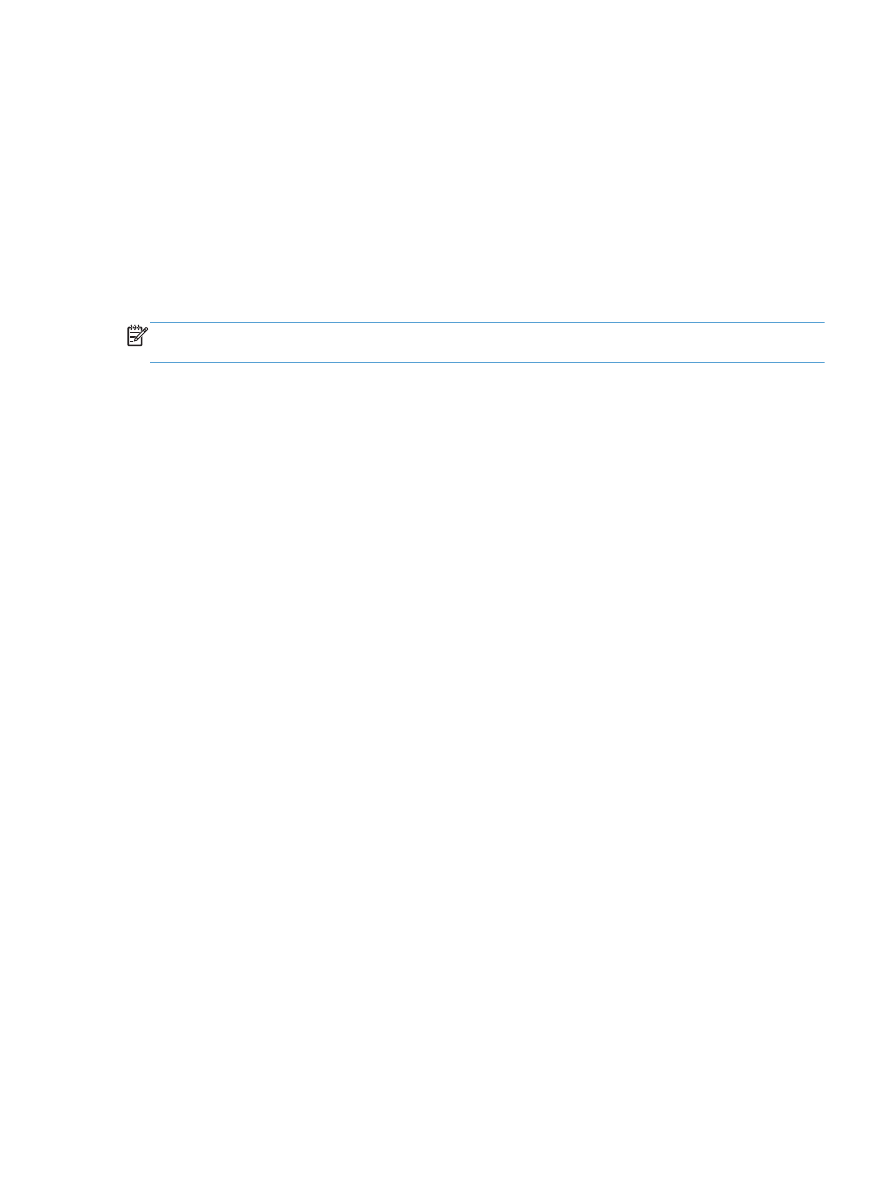
Двусторонняя печать в ручном режиме (Mac OS X)
1.
Перейдите в меню Файл и выберите параметр Печать.
2.
В меню Принтер выберите это устройство.
RUWW
Задания печати (Mac OS X)
89
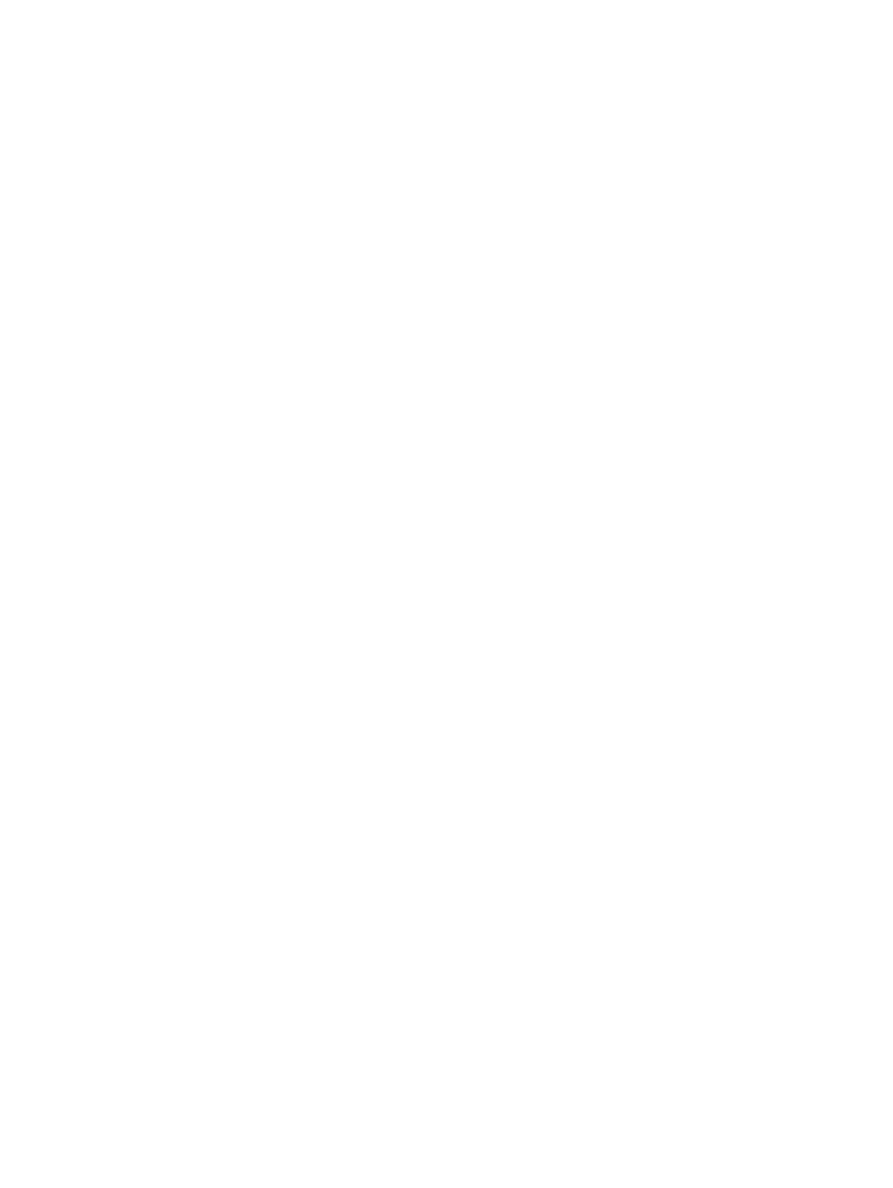
3.
Откройте меню Двусторонняя печать в ручном режиме.
4.
Щелкните по полю Двусторонняя печать в ручном режиме и выберите параметр
переплета.
5.
Нажмите кнопку Печать.
6.
Извлеките из лотка 1 все чистые листы бумаги.
7.
Извлеките отпечатанную стопку из выходного приемника и поместите ее стороной для
печати вниз во входной лоток.
8.
При появлении сообщения для продолжения, нажмите соответствующую клавишу на
панели управления.